Popravek Ni mogoče posodobiti World of Warcraft BLZBNTAGT00000840 Napaka
Miscellanea / / April 05, 2023
Mnogi od vas se morda spopadate z napako ne more posodobiti World of Warcraft BLZBNTAGT00000840 in najpogostejša težava, ki povzroča to težavo, je težava s strežnikom. Posodobitve so resnično bistvene za odpravo morebitnih napak v igri, ki vam preprečujejo normalno uživanje. Če se tudi vi spopadate z isto težavo v računalniku z operacijskim sistemom Windows 10, vam bo ta priročnik pomagal odpraviti napako WoW BLZBNTAGT00000840 z učinkovitimi metodami za odpravljanje težav, kot je opisano spodaj.

Kazalo
- Kako popraviti napako Can't Update World of Warcraft BLZBNTAGT00000840
- 1. način: Osnovne metode odpravljanja težav
- 2. način: Zaženite Blizzard Battle.net kot skrbnik
- 3. način: Preimenujte predpomnilnik, vmesnik in mape WTF
- 4. način: Izbrišite mapo predpomnilnika WOW
- 5. način: onemogočite atribut samo za branje
- 6. način: Zaženite orodje za popravilo Blizzard
- 7. način: Spremenite nastavitve požarnega zidu Windows Defender
- 8. način: Začasno onemogočite protivirusni program (če je na voljo)
- 9. način: Znova namestite World of Warcraft
Kako popraviti napako Can't Update World of Warcraft BLZBNTAGT00000840
Toliko razlogov je povezanih z WoW BLZBNTAGT00000840 v vašem računalniku z operacijskim sistemom Windows 10. Kljub temu je spodaj navedenih nekaj pomembnih razlogov.
- Battle.net nima skrbniškega dostopa.
- Poškodovani podatki v namestitveni mapi igre.
- Manjkajo dovoljenja za urejanje.
- Protivirusni program blokira nekaj funkcij igre ali samo igro.
- Požarni zid Windows Defender blokira program.
- Zastarel operacijski sistem in gonilniki za računalnik.
- Poškodovani podatki igre.
Zdaj pa nadaljujte z naslednjim razdelkom, da se naučite metod za odpravljanje težav za World of Warcraft BLZBNTAGT00000840. Preberite in uporabite spodaj obravnavane metode v računalniku z operacijskim sistemom Windows 10 za popravek kode napake WOW BLZBNTAGT00000840 in preprečite isto.
1. način: Osnovne metode odpravljanja težav
Tukaj je nekaj osnovnih metod za odpravo napake WOW.
1A. Znova zaženite računalnik
Splošni trik za odpravo vseh začasnih napak, povezanih z World of Warcraft, je ponovni zagon računalnika. Računalnik lahko znova zaženete tako, da sledite korakom.
1. Pomaknite se do sistema Windows Meni Power User s pritiskom na Tipki Windows in X istočasno.
2. Izberite Zaustavite ali se odjavite.

3. Na koncu kliknite na Ponovni zagon.
Ko znova zaženete igro, preverite, ali jo lahko igrate brez napak.
1B. Preverite zahteve igre
Če se ob zagonu soočite z napako WOW BLZBNTAGT00000840, morate preveriti osnovne zahteve igre in zagotoviti, da jih vaš računalnik izpolnjuje.
Minimalne zahteve:
- procesor: Intel Core i5-760 ali AMD FX-8100 ali novejši
- HITROST PROCESORA: Informacije
- Oven: 4 GB RAM (8 GB za integrirano grafiko, kot je Intel HD Graphics)
- OS: Windows 7 / Windows 8 / Windows 10 64 bit
- VIDEO KARTICA: NVIDIA GeForce GTX 560 2GB ali AMD Radeon HD 7850 2GB ali Intel HD Graphics 530 (45W)
- PIXEL SENČILNIK: 5.0
- VERTEX SHADER: 5.0
- PROSTI PROSTOR NA DISKU: 70 GB
- NAMENSKI VIDEO RAM: 2 GB
Priporočene zahteve:
- procesor: Intel Core i7-4770 ali AMD FX-8310 ali novejši
- HITROST PROCESORA: Informacije
- Oven: 8 GB
- OS: Windows 10 64 bit
- VIDEO KARTICA: NVIDIA GeForce GTX 960 ali AMD Radeon R9 280 ali novejša
- PIXEL SENČILNIK: 5.1
- VERTEX SHADER: 5.1
- PROSTI PROSTOR NA DISKU: 70 GB
- NAMENSKI VIDEO RAM: 4 GB
1C. Zagotovite pravilno omrežno povezavo
Nestabilna internetna povezava vodi do napake BLZBNTAGT00000840, tudi če obstajajo kakršne koli ovire med usmerjevalnik in računalnik, lahko motijo brezžični signal in povzročijo prekinitve povezave težave.
Lahko vodite a Speedtest poznati optimalno raven omrežne hitrosti, ki je potrebna za pravilno povezavo.

Prepričajte se, da vaša naprava izpolnjuje spodnja merila.
- Ugotovite moč signala vašega omrežja in, če je zelo nizka, odstranite vse ovire vmes.
- Izogibajte se prevelikemu številu naprav, povezanih v isto omrežje.
- Vedno kupite modem/usmerjevalnik, ki ga je preveril vaš ponudnik internetnih storitev (ISP) in brez konfliktov.
- Ne uporabljajte stare, zlomljene ali poškodovane kable. Po potrebi zamenjajte kable.
- Prepričajte se, da so žice od modema do usmerjevalnika in modema do stene stabilne in da jih ne motijo.
Če imate težave z internetno povezavo, si oglejte naš vodnik Kako odpraviti težave z omrežno povezljivostjo v sistemu Windows 10 za odpravo iste težave.

1D. Zapri procese v ozadju
Več uporabnikov je potrdilo, da je napako WOW BLZBNTAGT00000840 mogoče odpraviti tako, da zaprete vsa opravila v ozadju, ki se izvajajo v vašem računalniku. Za izvedbo naloge sledite našemu vodniku Kako končati opravilo v sistemu Windows 10in nadaljujte po navodilih.

Ko zaprete vse procese v ozadju, preverite, ali ste lahko odpravili kodo napake BLZBNTAGT00000840 v WOW.
1E. Popravi sistemske datoteke
Če na vašem računalniku z operacijskim sistemom Windows 10 manjkajo ali so poškodovane datoteke, se boste soočili z napako WOW BLZBNTAGT00000840. Kljub temu popravljate te poškodovane datoteke z uporabo vgrajenih pripomočkov, in sicer, Preverjevalnik sistemskih datotek in Servisiranje in upravljanje slik za uvedbo. Preberite naš vodnik naprej Kako popraviti sistemske datoteke v sistemu Windows 10 in sledite navodilom za popravilo vseh poškodovanih datotek.
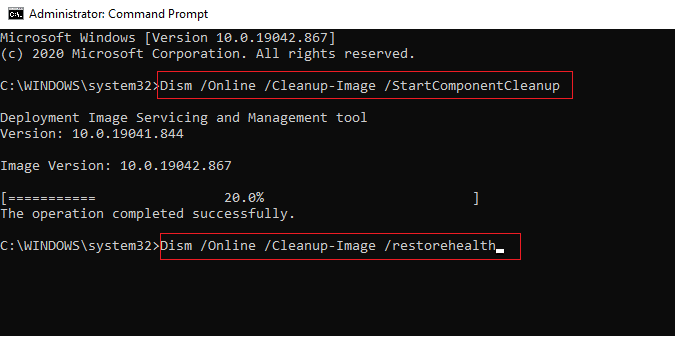
Preberite tudi:Kako prenesti Hextech Repair Tool
1F. Zaženite popolno čiščenje diska
Malo uporabnikov je navedlo, da jim je čiščenje prostora na disku v računalniku pomagalo razvrstiti kodo napake WOW BLZBNTAGT00000840. To bo vašemu računalniku omogočilo, da po potrebi namesti nove datoteke, kar vam bo pomagalo odpraviti težavo.
Če je v vašem računalniku najmanj razpoložljivega prostora, ki prispeva k obravnavani kodi napake v WOW, sledite našemu vodniku 10 načinov za sprostitev prostora na trdem disku v sistemu Windows ki vam pomaga počistiti vse nepotrebne datoteke v računalniku.

1G. Posodobite Windows
Hrošče v računalniku in igri lahko odpravite tudi s posodobitvijo operacijskega sistema. Vedno se prepričajte, ali ste posodobili svoj operacijski sistem Windows in če obstajajo kakršne koli posodobitve v teku, uporabite naš vodnik Kako prenesti in namestiti najnovejšo posodobitev sistema Windows 10.

Po posodobitvi operacijskega sistema Windows preverite, ali se lahko brez napak povežete s strežnikom iger WOW.
1H. Posodobite grafične gonilnike
Ker je World of Warcraft grafično intenzivna igra, je vaš grafični gonilnik ključnega pomena za vašo igralno izkušnjo. Če so gonilniki zastareli ali napačni, jih posodobite. Najnovejše izdaje gonilnikov lahko poiščete na njegovih uradnih spletnih mestih ali pa jih posodobite ročno.
Sledite našemu vodniku 4 načini za posodobitev grafičnih gonilnikov v sistemu Windows 10 da posodobite gonilnik in preverite, ali ste odpravili napako WOW BLZBNTAGT00000840.

1I. Povrni gonilnike GPE
Včasih lahko trenutna različica gonilnikov GPE povzroči napako WOW BLZBNTAGT00000840 in v tem primeru morate obnoviti prejšnje različice nameščenih gonilnikov. Ta proces se imenuje povrnitev gonilnikov gonilnike računalnika pa lahko preprosto povrnete v prejšnje stanje, tako da sledite našemu vodniku Kako povrniti gonilnike v Windows 10.

Preberite tudi: Kako ugotoviti, ali vaša grafična kartica umira
1J. Ponovno namestite grafične gonilnike
Če se po posodobitvi grafičnih gonilnikov še vedno soočate z napako BLZBNTAGT00000840, znova namestite gonilnike naprav, da odpravite težave z nezdružljivostjo. Obstaja več načinov za ponovno namestitev gonilnikov v računalnik. Kljub temu lahko preprosto znova namestite grafične gonilnike, kot je opisano v našem vodniku Kako odstraniti in znova namestiti gonilnike v sistemu Windows 10.

Po ponovni namestitvi gonilnikov GPU preverite, ali lahko dostopate do World of Warcraft brez napak.
1K. Počisti predpomnilnik in podatke DNS
Nekaj uporabnikov je predlagalo, da jim je brisanje predpomnilnika DNS in podatkov v vašem računalniku pomagalo popraviti kodo napake BLZBNTAGT00000840. Sledite našemu vodniku naprej kako izprazniti in ponastaviti predpomnilnik DNS v sistemu Windows 10.

2. način: Zaženite Blizzard Battle.net kot skrbnik
To je eden najpogostejših razlogov, ki povzročajo BLZBNTAGT00000840 v vašem računalniku z operacijskim sistemom Windows 10. Do določenih dovoljenj in funkcij lahko dostopate samo, če ste igri World of Warcraft dodelili skrbniške pravice. V tem primeru lahko popravite kodo napake WOW BLZBNTAGT00000840 tako, da sledite spodnjim navodilom.
1. Desni klik na World of Warcraftbližnjica na namizju ali krmarite po namestitveni imenik in z desno miškino tipko kliknite nanjo.
2. Zdaj izberite Lastnosti možnost.

3. Nato preklopite na Kompatibilnost in potrdite polje Zaženite ta program kot skrbnik.

4. Na koncu kliknite na Uporabi > V redu da shranite spremembe.
Preberite tudi:Popravek WoW traja večno, da se zažene v sistemu Windows 10
3. način: Preimenujte predpomnilnik, vmesnik in mape WTF
Nekaj igralnih datotek se nahaja v mapah, kot je Predpomnilnik, vmesnik in WTF, ki so odgovorni za shranjevanje osnovnih informacij o igri, napredku in nastavitvah. Če so pokvarjeni, se boste soočili ne more posodobiti World of Warcraft. Zato vam svetujemo, da preimenujete mape in preverite, ali deluje.
1. Zaprite vse procese, ki se izvajajo v ozadju, kot je navedeno v zgornji metodi, in pritisnite Tipki Windows + E skupaj odpreti Raziskovalec datotek.
2. Zdaj se pomaknite do naslednjega pot kot je prikazano.
C:\Programske datoteke (x86)\World of Warcraft

3. Zdaj poiščite naslednje mape in jih kliknite z desno tipko miške. Nato izberite Preimenuj kot je prikazano.
- predpomnilnik
- Vmesnik
- WTF

4. Zdaj preimenujte mape v nekaj podobnega Cacheold, Vmesnik star, WTFold oz.

Ko preimenujete te mape, znova zaženite igro in preverite, ali lahko odpravite kodo napake BLZBNTAGT00000840 v računalniku z operacijskim sistemom Windows 10.
4. način: Izbrišite mapo predpomnilnika WOW
Več uporabnikov se med zagonom sooči z BLZBNTAGT00000840 in to težavo je mogoče rešiti, ko mapo predpomnilnika popolnoma odstranite iz računalnika. Vse začasne datoteke igre bodo izbrisane in naslednji zaporedni zagon bo zagnal igro brez napak. Če vam preimenovanje map ne ustreza, vam bodo pri tem pomagala spodnja navodila.
1. Pomaknite se do World of Warcraft mapo.
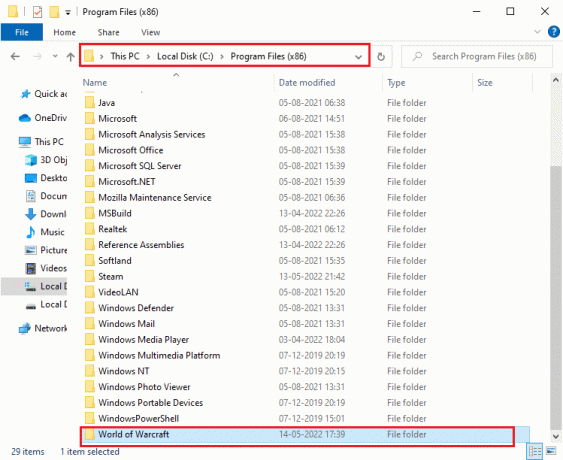
2. Nato z desno miškino tipko kliknite predpomnilnik mapo in izberite Izbriši možnost, kot je prikazano.

Preberite tudi:Popravite WOW visoko zakasnitev, vendar je internet v sistemu Windows 10 v redu
5. način: onemogočite atribut samo za branje
Igra World of Warcraft bo delovala brez kakršnih koli napak, ko boste v UAC (Nadzor uporabniškega računa) dodelili ustrezne nastavitve atributov po meri. Če ima igra in njene komponente le komponente samo za branje, ne morete spremeniti ali posodobiti World of Warcraft. Zaradi tega ni mogoče posodobiti igre World of Warcraft v vašem računalniku. V tem primeru spremenite atribut samo za branje za igro po spodnjih navodilih.
1. Kosilo Raziskovalec datotek in se pomaknite do World of Warcraft mapo.

2. Zdaj z desno miškino tipko kliknite Wow.exe namestitveno datoteko in izberite Lastnosti možnost.
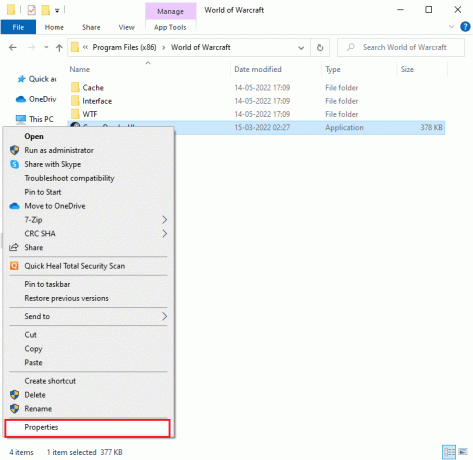
3. Zdaj preklopite na Splošno in počistite polje zraven Le za branje zraven Lastnosti razdelek, kot je prikazano.
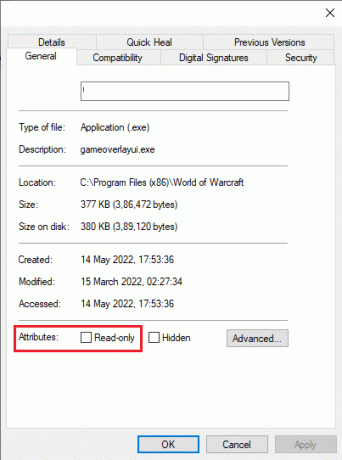
4. Nato kliknite na Uporabi > V redu da shranite spremembe.
6. način: Zaženite orodje za popravilo Blizzard
Če še vedno niste mogli odpraviti napake Can't Update World of Warcraft BLZBNTAGT00000840, morda obstaja nekaj možnosti, da ima vaš računalnik nekaj poškodovanih datotek za igre. Poškodovane datoteke lahko napolnijo vaš računalnik zaradi preveč zaščitnega protivirusnega paketa ali zaradi neuspešne posodobitve. Na srečo lahko vse te poškodovane igralne datoteke samodejno razrešite s pomočjo vgrajenega orodja Blizzard. Tukaj je nekaj navodil za zagon orodja za popravilo Battle.net.
1. Pojdite v imenik Wow.exe namestitveno datoteko in izberite Zaženi kot skrbnik možnost, kot je prikazano.

2. Če vas k temu pozove Okno Nadzor uporabniškega računa, za nadaljevanje kliknite Da.
3. Zdaj preklopite na zavihek Igre v zgornjem kotu okna in nato izberite World of Warcraft s seznama.
4. Nato kliknite Možnosti in nato Skeniraj in popravi od spustni seznam.
5. V naslednjem pozivu kliknite Začni skeniranje in počakajte, da se postopek zaključi.

Na koncu znova zaženite igro in preverite, ali lahko popravite kodo napake BLZBNTAGT00000840.
Preberite tudi:Popravite, da Avast ne posodablja definicij virusov
7. način: Spremenite nastavitve požarnega zidu Windows Defender
Prav tako se boste soočili s tem, da ne morete posodobiti World of Warcraft zaradi preveč odzivnega ali preveč zaščitnega protivirusnega paketa v vašem računalniku z operacijskim sistemom Windows 10. To prepreči povezavo med zaganjalnikom iger in strežnikom. Če želite odpraviti to težavo, lahko World of Warcraft dodate na seznam dovoljenih v nastavitvah požarnega zidu ali pa težavo začasno onemogočite.
Možnost I: Whitelist World of Warcraft
Če želite dovoliti igro World Warcraft v požarnem zidu Windows Defender, sledite našemu vodniku Dovolite ali blokirajte aplikacije prek požarnega zidu Windows in izvedite korake po navodilih.

Možnost II: Onemogoči požarni zid (ni priporočljivo)
Če ne veste, kako onemogočiti požarni zid Windows Defender, naš vodnik Kako onemogočiti požarni zid Windows 10 vam bo pri tem pomagal.
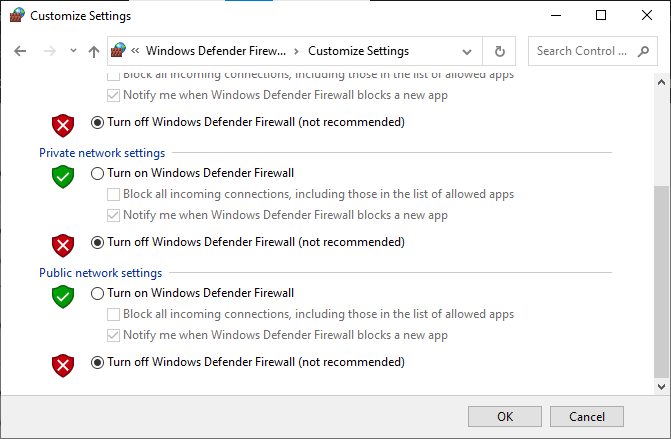
Možnost III: ustvarite novo pravilo v požarnem zidu
Sledite našemu vodniku Kako dodati pravilo požarnega zidu Windows in preverite, ali ste popravili kodo napake BLZBNTAGT00000840 v WOW je popravljena ali ne.
8. način: Začasno onemogočite protivirusni program (če je na voljo)
Nekateri nezdružljivi protivirusni programi, nameščeni v vašem računalniku, bodo povzročili BLZBNTAGT00000840. Da bi se izognili konfliktom, morate zagotoviti varnostne nastavitve vašega računalnika z operacijskim sistemom Windows 10 in preveriti, ali so stabilne ali ne. Če želite ugotoviti, ali je protivirusni paket vzrok za obravnavano kodo napake WOW, ga enkrat onemogočite in poskusite vzpostaviti povezavo z omrežjem.
Preberite naš vodnik naprej Kako začasno onemogočiti protivirusni program v sistemu Windows 10 in sledite navodilom za začasno onemogočanje protivirusnega programa v vašem računalniku.

Če imate rešitev za svojo težavo, potem ko ste onemogočili protivirusni program v računalniku, vam svetujemo, da popolnoma odstranite program iz računalnika. Preberite naš vodnik Prisilno odstranite programe, ki se ne bodo odstranili v sistemu Windows 10 da odstranite protivirusni program v računalniku.
Preberite tudi:Popravi Blizzard Še ena namestitev v teku v sistemu Windows 10
9. način: Znova namestite World of Warcraft
Morebitne napačno konfigurirane datoteke v World of Warcarft bodo privedle do nezmožnosti posodobitve World of Warcraft Napaka BLZBNTAGT00000840, tudi če ste upoštevali vse zgoraj opisane metode in posodobili vse čakajoča dejanja. Torej v tem primeru nimate druge možnosti, kot da znova namestite igro. Evo, kako to storite.
1. Udari Windows ključ in tip aplikacije in funkcije, nato kliknite na Odprto.

2. Zdaj pa išči World of Warcraft na seznamu in kliknite nanj. Nato izberite Odstrani možnost.

3. Če ste pozvani, znova kliknite Odstrani.
4. Zdaj pa obiščite Uradna stran Blizzard, in kliknite na World of Warcraft.

5. Nato kliknite na Prenos za Windows in počakajte, da se igra namesti na vaš računalnik.
6. Pojdite na Moji prenosi v File Explorerju in dvokliknite na namestitveno datoteko za zagon aplikacije.
7. Sledite navodila na zaslonu za namestitev igre na vaš računalnik z operacijskim sistemom Windows 10
Končno znova zaženite igro in zdaj boste imeli popravljeno kodo napake WOW BLZBNTAGT00000840.
Priporočeno:
- Kako obnoviti izbrisane objave na Facebooku
- Odpravite napako WOW51900309 v sistemu Windows 10
- Odpravite napako WOW51900314 v sistemu Windows 10
- Odpravite napako aplikacije WoW 64 EXE
Upamo, da vam je bil ta vodnik koristen in da ste ga lahko popravili ne more posodobiti World of Warcraft Napaka BLZBNTAGT00000840. Sporočite nam, katera metoda je bila za vas najboljša. Če imate kakršna koli vprašanja/predloge, jih lahko napišete v razdelku za komentarje.



